Плагин Lotus Notes (Domino)
Плагин Lotus Notes/Domino (IBM Notes) – специализированный инструмент для резервного копирования баз данных Lotus. Чтобы использовать этот плагин в задачах бэкапа и восстановления, пожалуйста, воспользуйтесь следующей инструкцией.
Подготовка к резервному копированию
Чтобы создать копию базы данных Lotus Domino, предварительно подготовьте к работе вашу систему. Эта операция выполняется однократно перед первым запуском задачи бэкапа или после переустановки системы.
- На Панели Управления Windows откройте раздел "Система".
- Щёлкните по элементу окна настроек "Дополнительные параметры системы".
- В появившемся диалоге нажмите кнопку "Переменные среды...".
- Если в переменной PATH не прописаны пути к папкам Lotus, добавьте эти пути вручную.
- Нажмите ОК и перезагрузите систему Windows, чтобы настройки вступили в действие.
Задача бэкапа
Чтобы создать задачу автоматического резервного копирования, воспользуйтесь, пожалуйста, следующими шагами:
- Выберите резервное копирование данных на Шаге 1 мастера новых задач.
- На Шаге 2 найдите плагин Lotus Notes из группы Database на левой панели.
- Щёлкните на названии плагина для перехода к диалогу выбора данных.
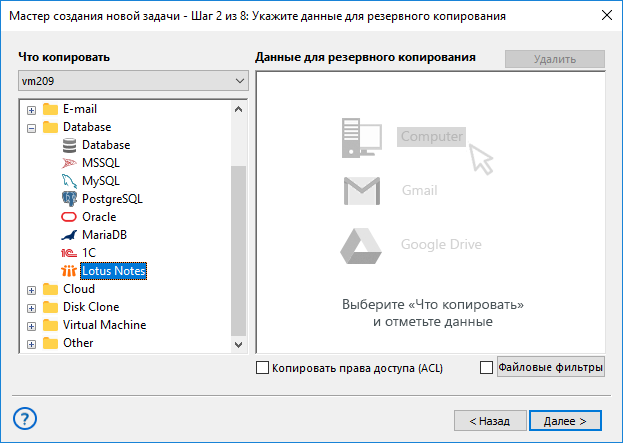
На заметку: Шаг 2 Handy Backup покажет в списке плагин Lotus Notes только тогда, когда программа Lotus правильно установлена и сконфигурирована в вашей системе (см. выше). Если всё сделано правильно, вы увидите новое окно со структурой данных Lotus Notes.
- Выберите папки Lotus Notes для копирования. Вы можете выбрать одну, несколько или все папки. Закончив, нажмите OK.
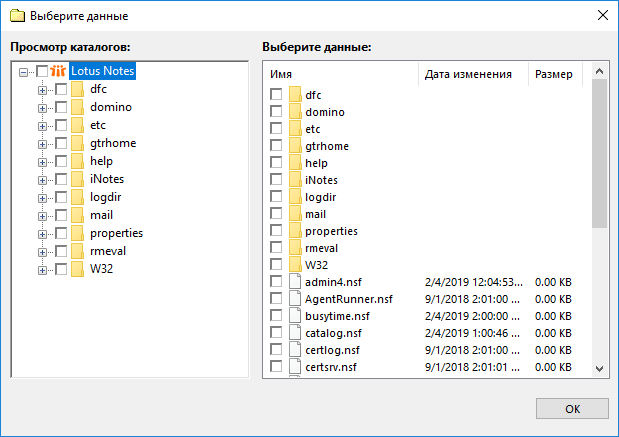
- На следующих шагах выберите место для хранения резервных копий, режим копирования, расписание, дополнительные функции и т.д., как описано в настоящем Руководстве.
Как выполнить восстановление
Чтобы автоматически восстановить Lotus Notes из резервной копии, пожалуйста, воспользуйтесь нижеследующей инструкцией:
- Откройте мастер новых задач.
- Выберите задачу восстановления на Шаге 1, нажмите "Далее".
- На Шаге 2 выберите в хранилище копий Lotus индекс-файл (backup.hbi) и выделите его. Нажмите "Далее".
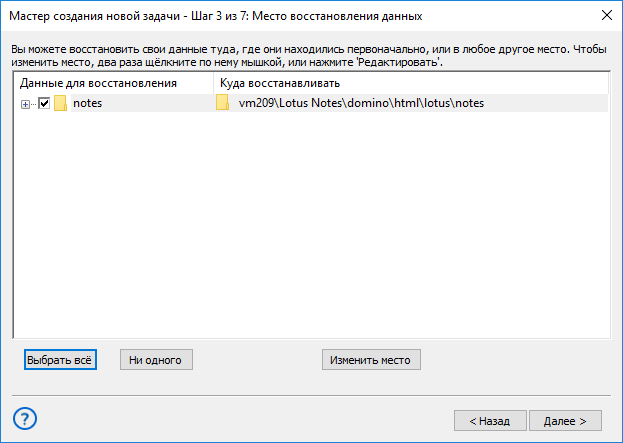
- На Шаге 3, если вы хотите восстановить вашу копию Lotus в место, отличное от исходного, нажмите кнопку "Изменить место" и выберите в диалоге новое место восстановления для данных копии LotusNotes.
- Все остальные шаги по задаче восстановления не отличаются от действий, описанных в соответствующей секции настоящего Руководства.
Эта задача выполнит восстановление Lotus Domino из копии.
Связанные страницы
В данном разделе:
- Технологии программы
- Архитектура
- Плагины
- Файловая система
- Конфигурация
- Источники данных
- User Folders (My Desktop, Documents, Music, Videos, Pictures)
- Computer
- Network
- Windows Libraries
- FTP/SFTP/FTPS
- Gmail
- MS Exchange
- Outlook
- Database
- MSSQL
- MySQL
- PostgreSQL
- Oracle
- MariaDB
- Lotus Notes
- DB2
- 1C
- Amazon S3
- S3 Clouds
- Dropbox
- Google Drive
- OneDrive и OneDrive for Business
- Handy Backup Drive
- WebDAV
- Yandex Disk
- Backblaze
- Mail.ru Hotbox
- Mail.ru Icebox
- Disk Image
- System Recovery
- Hyper-V
- VMware Workstation
- 4shared
- Box.com
- Registry
- Интерфейс пользователя